Page 1
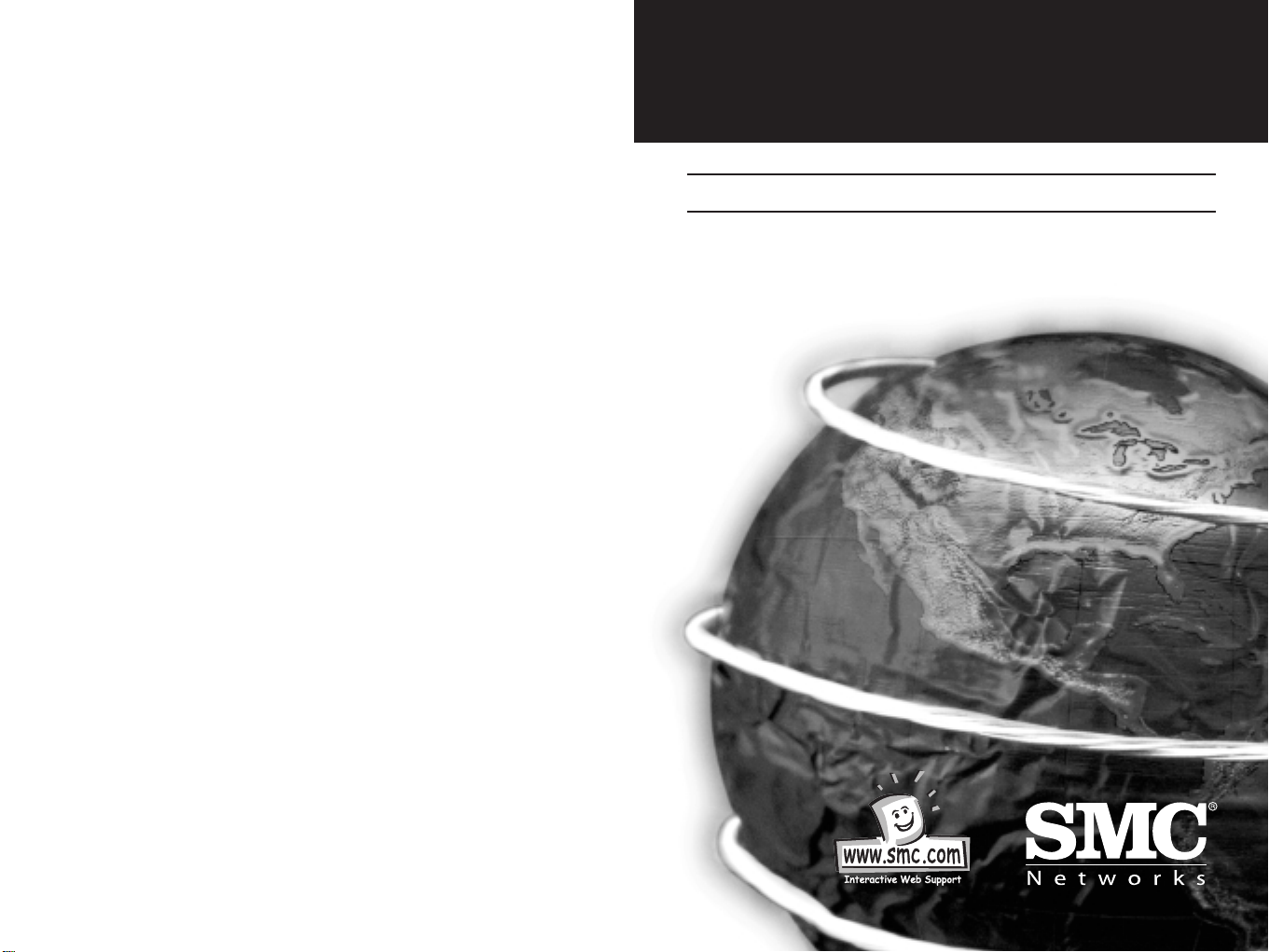
EZ Connect™
Trådlöst PC Card
Användarhandbok
SMC2632W V.2
V2.0
Page 2
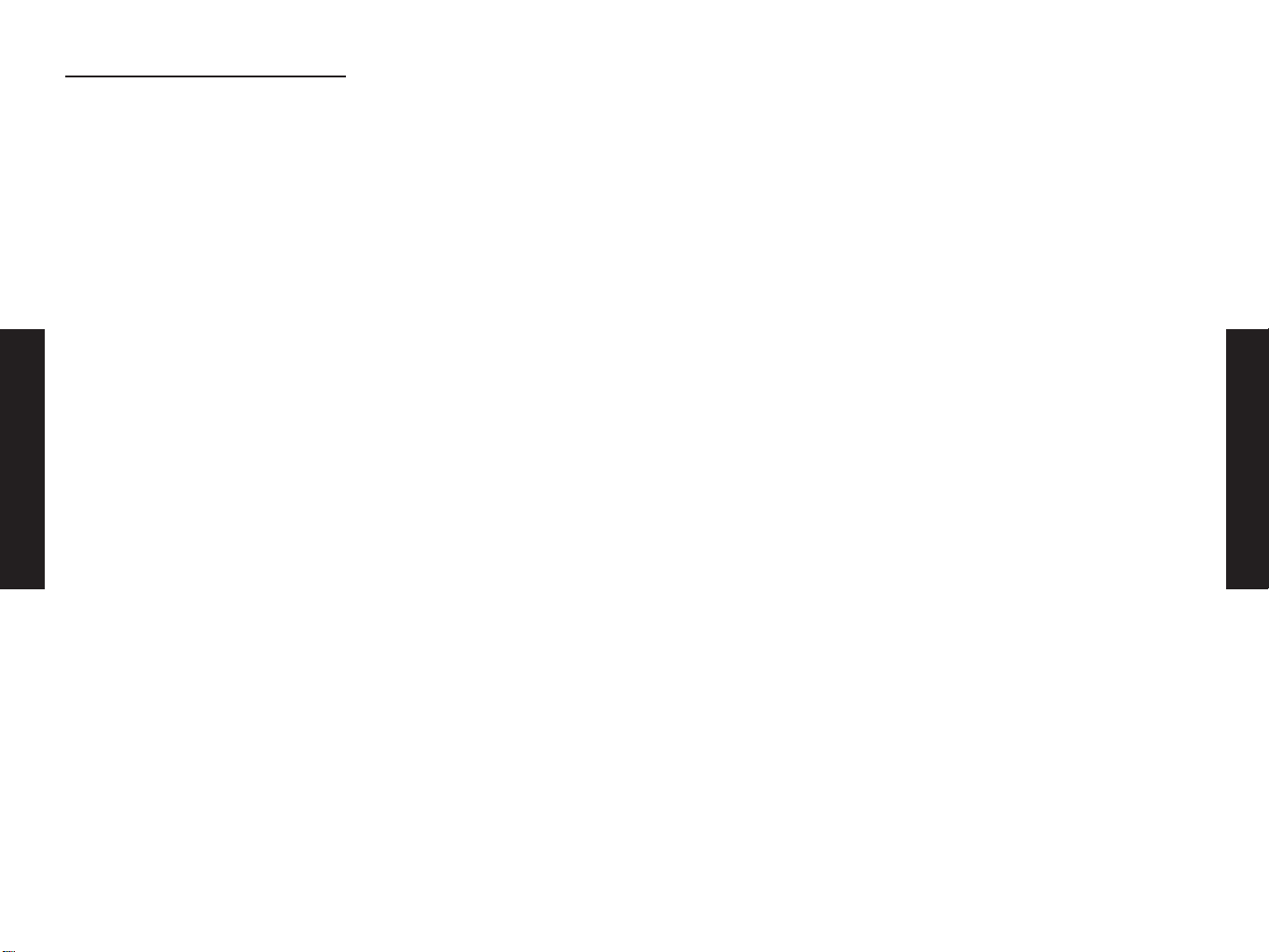
EZ Connect™ trådlöst PC Card
SMCs EZ Connect trådlösa PC Card är ett 11 Mbps trådlöst
nätverkskort som enkelt kan kopplas in som en del av ett
befintligt Ethernet-nätverk för att ge stöd för exempelvis mobila
användare på kontoret eller hemma.
Denna lösning ger en tillförlitlig trådlös uppkoppling med hög
överföringshastighet och ger stora besparingar jämfört med
trådanslutna LAN (som kräver både kabeldragning och underhåll
under lång tid). Installera bara tillräckligt många trådlösa
accesspunkter för att täcka nätverksområdet, sätt in trådlösa
nätverkskort i dina bärbara datorer och börja arbeta med
nätverket. Genom att använda detta kort tillsammans med en
trådlös accesspunkt, t.ex. SMC2655W, kan du snabbt skapa ett
nätverk som omärkligt integreras med 10 Mbps Ethernet LAN.
Dessutom är det lika lätt att flytta eller utöka ditt nätverk som
att flytta eller installera ytterligare accesspunkter - inga kablar!
Egenskaper
• 1; 2; 5,5 och 11Mbps dataöverföringshastigheter
Trådlös anslutning utan problem med och kostnad för
kabeldragning
• Större flexibilitet när du vill lokalisera eller flytta
nätverksdatorer
• Integreras med eller ersätter trådbaserade LAN till en dramatiskt
lägre kostnad än trådbaserade alternativ
• Ansluts på ett omärkligt sätt till trådbundna Ethernet LAN och
ger snabbt och enkelt en uppgradering av befintliga nätverk
• Enkel installation
• Avstånd upp till 160 m vid 11Mbps, upp till 350 m vid 1Mbps
(kommunikation inomhus)
• DSSS-teknik (Direct Sequence Spread-Spectrum) ger en robust,
störningsfri och säker trådlös förbindelse
• Stöder ett stort antal system (Windows 95/ 98/ Me/ NT/
2000/ XP)
• Plug&Play
• Ger ett användarvänligt gränssnitt för konfigurering
• Förbättrar nätverkssäkerheten med WEP datakryptering
• Inbyggd antenn
svensk
svensk
1 2
Page 3
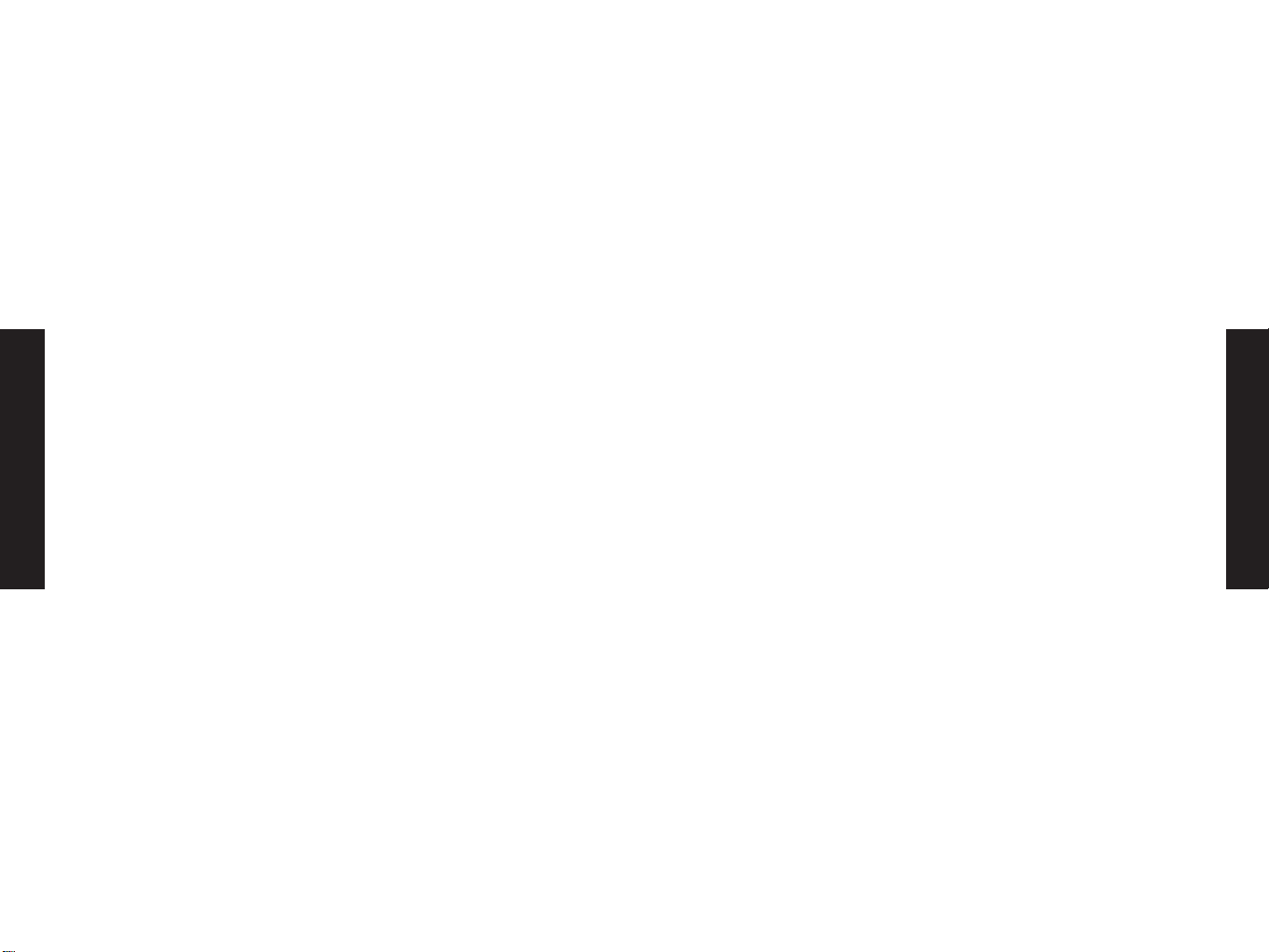
Systemkrav
Innan du installerar EZ Connect trådlöst PC Card måste du
kontrollera systemet på följande punkter:
• Att datorn har ett PCMCIA Typ II-uttag och att PCMCIA cardoch socket-tjänster är kompatibla med revision 2.10 av PCMCIA
specifikationen
• Windows 95/98/NT/2000/XP (Installations-cd för Windows ska
finnas tillgänglig under installationen).
• Det ska finnas minst 1500 Kb ledigt hårddiskutrymme för att
kunna installera drivrutin och konfigureringsprogram.
• Övriga IEEE 802.11b-kompatibla enheter som är installerade i
nätverket, t.ex. SMC2655W trådlös accesspunkt eller annan dator
med trådlös adapter.
Förpackningens innehåll
Förpackningen med EZ Connect trådlöst PC Card innehåller:
• 1 Trådlöst PC Card (SMC2632W V.2)
• 1 Cd-skiva med SMC2632W V.2 drivrutin, konfigureringsprogram
och dokumentation (SMC2632W V.2 Driver, Utility, &
Documentation)
• Denna användarhandbok
Vänligen registrera denna produkt och uppgradera produktgarantin
på www.smc-europe.com.
Informera din återförsäljare om någon komponent saknas, är
felaktig eller är trasig. Spara om möjligt kartong och
förpackningsmaterial. De kan användas om du måste paketera
produkten igen för att skicka in den på reparation.
svensk
svensk
Användningar
De trådlösa EZ Connect-produkterna ger snabb, tillförlitlig och
kostnadseffektiv nätverkstillgång för trådlösa klienter i följande fall:
• Fjärruppkoppling mot företagsnätverkets information
E-post, filöverföring och terminalemulering
• Ställen där kablar är svåra att dra
Historiska eller gamla byggnader, asbestproblem och öppna ytor
där kablar inte kan dras
• Platser som ändras eller flyttas ofta
Återförsäljare, tillverkare och banker som ofta gör ändringar i
lokalerna eller flyttar
• Temporära LAN för speciella projekt eller vid maximal
belastning
Mässor, utställningar och byggnadsplatser som behöver tillfälliga
installationer under en kortare tid. Återförsäljare, flygbolag och
rederier som behöver ytterligare arbetsstationer under tider med
maximal belastning. Revisorer som behöver koppla upp mot
arbetsgrupper hos kunderna
• Åtkomst av databaser från olika platser
Läkare, sjuksköterskor, återförsäljare, kontorspersonal som
behöver komma åt databaser när de inte är på sjukhuset, i
affären, på kontoret m.m.
• SOHO-användare
SOHO-användare (Small Office Home Office, små kontor och
hemmakontor) som behöver en snabb och enkel installation av
ett nätverk mellan datorerna.
3 4
Page 4
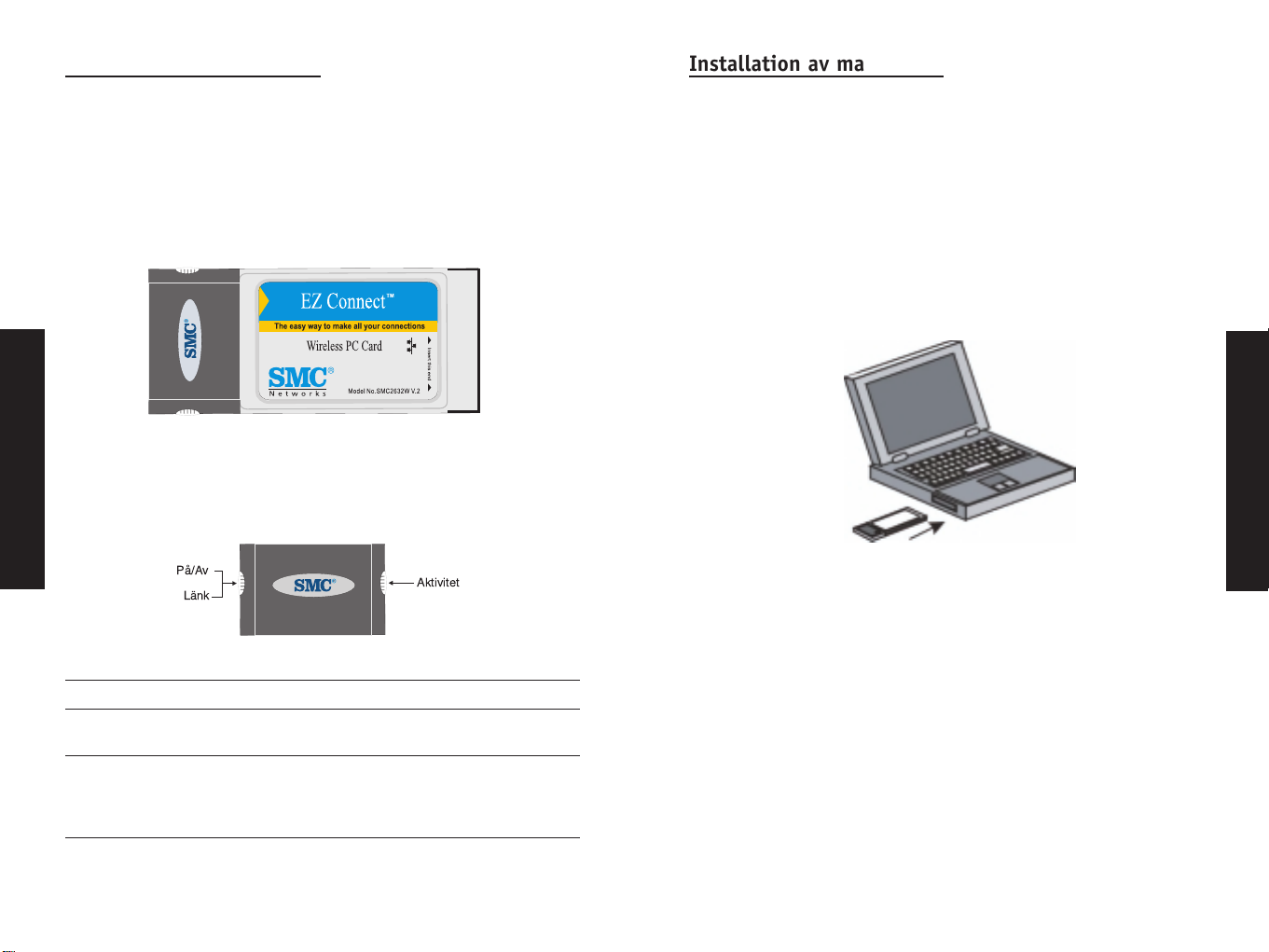
Beskrivning av maskinvara
EZ Connect trådlöst PC Card stöder 1; 2; 5,5 och 11 Mbps
anslutning med halv-duplex till Ethernet-nätverk. Detta kort
uppfyller helt specifikationerna för 2.4 GHz DSSS CSMA/CA trådlöst
nätverk i enlighet med IEEE 802.11b. Det kan installeras i alla
bärbara datorer med ett Typ II PCMCIA-kortplats. Stöd finns för
närvarande för Windows 95/98/Me/NT/2000/XP.
Lysdioder
På EZ Connect trådlöst PC Card finns två statuslampor (lysdiod)
som fungerar enligt nedanstående figur och tabell.
Länkstatus Status Beskrivning
802.11 AdHoc Blinkar Grönt Visar att trådlöst PC Card är i 802.11
AdHoc-läge.
Infrastructure Blinkar Grönt Visar att trådlöst PC Card söker efter aktiva
accesspunkter.
Lyser Grönt Visar att en giltig uppkoppling gjorts till en
accesspunkt.
Installation av maskinvara
Varning: Nätverkskort är känsliga för statisk elektricitet. Skydda
kortet genom att alltid vidröra datorns metallhölje innan du rör
kortet.
1. Sätt på din dator och starta operativsystemet.
2. Leta rätt på en ledig Typ II eller Typ III PCMCIA-kortplats i datorn.
3. Håll ditt PC Card med den 68-poliga kontakten mot PCMCIAkortplatsen och etiketten "EZ Connect Wireless PC Card" uppåt,
skjut in kortet helt i PCMCIA-kortplatsen enligt figuren nedan.
Observera: Du behöver inte stänga av datorn för att sätta in kort i
PCMCIA-kortplatsen, s.k. "hot swap" kan göras medan datorn är på.
4. I Windows 95 (OSR2.1 eller högre)/98/Me/2000 krävs PCMCIA
card- och socket-tjänster som är kompatibla med revision 2,10
av PCMCIA specifikationen. Kontrollera dokumentationen för din
PCMCIA-drivrutin innan du installerar drivrutinen för EZ Connect
trådlöst PC Card.
5. Installera en nätverksdrivrutin som är avsedd för ditt
operativsystem. Drivrutiner hittar du på cd-skivan SMC2632W V.2
Driver, Utility, & Documentation. Mer information finns i
avsnittet "Installera drivrutin" på nästa sida.
6. Installera konfigureringsprogrammet för ditt trådlösa PC card.
Konfigureringsprogrammets fil SETUP.EXE finns på cd-skivan.
svensk
svensk
5 6
På/Av
Länk
Aktivitet
Page 5
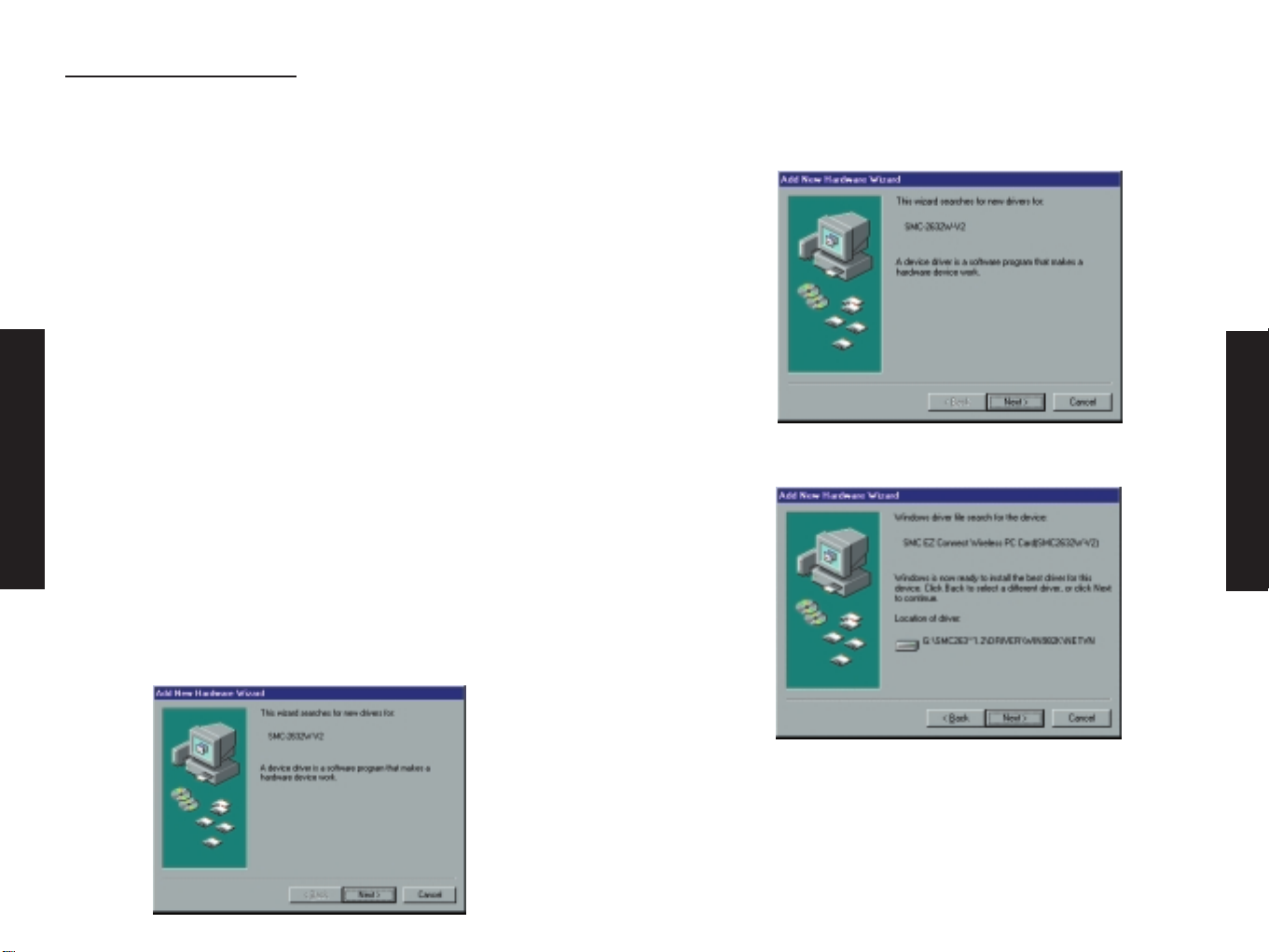
Installation av drivrutin
En installations-cd märkt "SMC2632W V.2 Driver, Utility, &
Documentation" som medföljde i förpackningen innehåller alla
drivrutiner för EZ Connect trådlöst PC Card. Alla nya eller uppdaterade
drivrutiner kan hämtas från SMCs webbplats på: http://www.smc.com
eller http://www.smc-europe.com.
Observera: Kontrollera SMCs webbplats för mer information om
support. Du kan komma åt online-support på:
http://www.smc.com/index.cfm?action=tech_support_support_tools
or http://www.smc-europe.com/english/support/support.html.
Installation av drivrutin för Windows 95/98/Me/2000
Anvisningarna här kanske inte helt stämmer överens med din version
av Windows. Detta beror på att de olika stegen och skärmbilderna
skapades i Windows 98. Windows 95, Windows Millennium och
Windows 2000 är mycket likartade men inte identiska med Windows
98.
Observera: Vid installationer för Windows NT och Windows XP hoppar
du fram till steg 10 för att få anvisningar.
1. Sätt in ditt PC Card i en standard Typ II eller III PCMCIA-kortplats
i din bärbara dator.
2. Windows 95/98/Me/2000 kommer att detektera den nya
maskinvaran automatiskt och ber dig då att installera drivrutinen.
Klicka på "Nästa" för att lokalisera drivrutinen.
3. Sätt in cd-skivan med drivrutiner och ange sökvägen
E:\driver\win982kme (förutsatt E: är beteckningen för din CD
ROM-enhet) och klicka sedan på "Nästa".
4. Klicka på "Nästa" för att kopiera filerna från cd-skivan.
svensk
svensk
7 8
Page 6
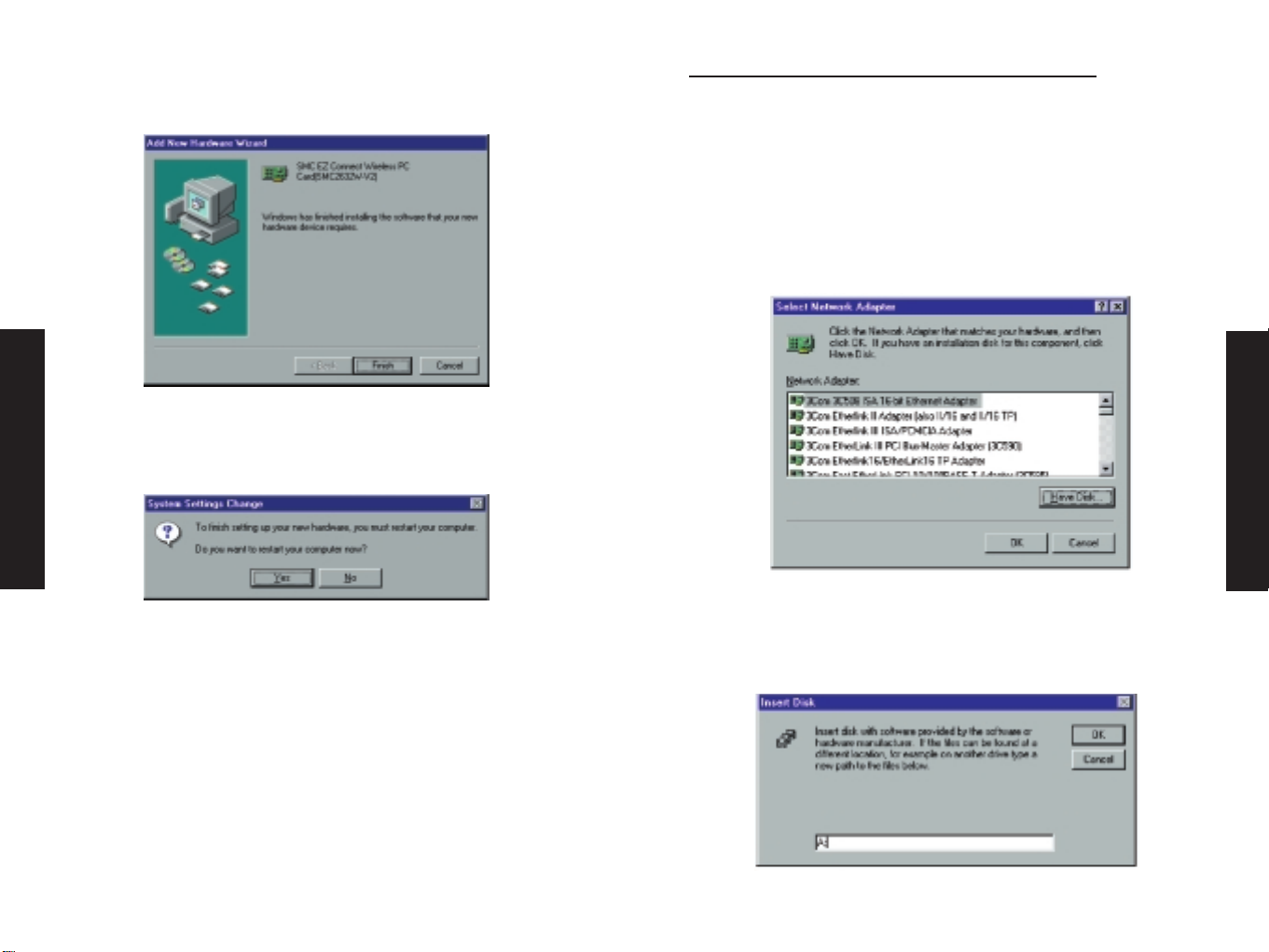
svensk
svensk
5. Följ instruktionerna som visas på skärmen för att slutföra
installationen.
6. När drivrutinen är installerad klickar du på "Ja" för att starta om
datorn.
Installation av drivrutin i Windows NT 4.0
1. Sätt in ditt PC Card i en standard Typ II eller III PCMCIAkortplats i din bärbara dator.
2. Välj "Kontrollpanelen", dubbelklicka på "Nätverk", klicka på
"Kort" och klicka sedan på knappen "Lägg till" i dialogrutan
Nätverk.
3. Windows NT kommer att visa en lista över alla kort som stöds.
Klicka på "Diskett finns..." för att fortsätta.
4. Windows NT kommer att be dig att ange sökväg till Windows NTdrivrutinerna för SMC2632W V.2. Sätt in cd-skivan med
drivrutiner och ange sökvägen E:\driver\win982k (förutsatt E: är
beteckningen för din CD ROM-enhet) och klicka sedan på "OK".
9 10
Page 7

svensk
svensk
5. Windows NT försöker sedan att hitta SYS- och INF-filerna som
ska finnas på angiven sökväg. Om du angav korrekt sökväg
börjar Windows NT att kopiera rätt drivrutiner till Windows NTsystemet. Du måste bekräfta valet genom att klicka på "OK."
6. Installationsdialogutan öppnas. Konfigurera kortet enligt
beskrivningen nedan och klicka på "OK".
IRQ - Standard: 5
(Kontrollera tillgängliga resurser under Windows NT Diagnostik.)
I/O-portadress - Standard: 240
(Kontrollera tillgängliga resurser under Windows NT Diagnostik.)
7. Klicka på "Stäng" för att avsluta installationen.
8. När drivrutinen är installerad blir du ombedd att starta om
datorn. Klicka på "Nej" om du vill fortsätta installationen för
nätverksprotokoll och -alternativ.
9. Välj fliken Tjänster och klicka på "Lägg till..." för att installera
de nätverksprotokoll som du vill använda, t.ex. IPX/SPX,
NetBEUI eller TCP/IP. Om du installerar TCP/IP måste du ställa
in rätt Gateway, DNS-server och Domän för ditt nätverk.
10.Om du installerar ett IPX/SPX-kompatibelt protokoll måste du
också installera "Klient för NetWare-nätverk".
11.Klicka på fliken "Identifiering" i dialogrutan Nätverk och ange
din dators och arbetsgruppens namn.
12.Starta om datorn.
11 12
Page 8

Installation av drivrutin i Windows XP
1. Windows XP kommer att detektera den nya maskinvaran
automatiskt och ber dig då att installera drivrutinen.
2. Sätt in cd-skivan "SMC2632W V.2 Driver, Utility, &
Documentation" i CD ROM-enheten.
3. Markera "Installera programvaran automatiskt (rekommenderas)"
och klicka på "Nästa".
4. Windows XP kommer att hitta "SMC EZ Connect Wireless PC Card
(SMC2632W V.2)." Klicka på "Nästa".
5. Visserligen är programvaran helt kompatibel med Windows XP
men den har inte än Logo-testats av Microsoft. I fönstret
Maskinvaruinstallation klickar du på "Fortsätt ändå". När
programvaran har installerats klickar du på "Slutför" för att
genomföra installationen av drivrutin.
svensk
svensk
13 14
Page 9

Installation av konfigureringsprogrammet
För att kunna kommunicera med SMCs 11 Mbps trådlösa enhet
behöver du kanske installera och konfigurera ditt trådlösa PC Card.
Gör så här för att installera konfigureringsprogrammet:
Observera: Anvisningarna här kanske inte helt stämmer överens
med din version av Windows. Detta beror på att de olika stegen
och skärmbilderna skapades i Windows 2000. Windows 95, Windows
Millennium och Windows 98 är mycket likartade men inte identiska
med Windows 2000.
1. Sätt in cd-skivan "SMC2632W V.2 Driver, Utility, &
Documentation".
2. Klicka på "Start/Kör..." och skriv E:\SMC2632W V.2\utility\Setup
(förutsatt E: är beteckningen för din CD ROM-enhet).
3. Klicka sedan på "OK" för att köra installationsprogrammet.
4. Följ instruktionerna som visas på skärmen för att fullborda
installationen.
Konfigureringsprogrammets funktioner
Använda konfigureringsprogrammet i Windows 98, Me, NT och
2000
När installationen är klar kan du komma åt
konfigureringsprogrammet från Start-menyn enligt nedan.
Snabböppna programmet
När konfigureringsprogrammet har startats kan du öppna det
snabbt med en ikon i aktivitetsfältets nedre högra hörn. När
ikonen är GRÖN har du en god förbindelse. Om den är RÖD måste
du kontrollera accesspunkten (exempelvis SMC2655W trådlös
accesspunkt) och placera den högre eller flytta närmare den
accesspunkt som du vill ansluta till. När du dubbelklickar på
ikonen öppnas konfigureringsprogrammet till EZ Connect trådlöst
PC Card och ger dig snabb tillgång till alla inställningar.
Konfigureringsprogrammet består av följande funktioner:
Status - Gör att du kan övervaka nätverksstatus och konfigurera
parametrarna för din trådlösa adapter.
Statistics – Visar statistik för den trådlösa adaptern.
Site Survey - Letar efter och visar alla accesspunkter som kan nås.
Encryption - Kryptering som ger WEP-säkerhet.
Advanced - Ger dig möjlighet att konfigurera de avancerade
inställningarna.
Version - Visar versionsinformation.
svensk
svensk
15 16
Page 10

Status
När du startar konfigureringsprogammet för trådlöst PC Card visas
informationsfönstret för SMC2662W V.2 enligt figuren nedan. Klicka
på fliken "Status" för att visa nätverksstatus för den trådlösa
adaptern.
Klicka på "Change" för att konfigurera "Operating Mode",
"Channel", "SSID" och "Tx Rate". Efter att konfigurationen har
ändrats aktiveras knappen "Submit". Klicka på "Submit" för att
spara ändringarna.
Operating Mode - Ställ in stationens driftläge till "802.11 AdHoc"
för nätverkskonfigurationer som inte har några accesspunkter eller
till "Infrastructure" för konfigurationer med accesspunkter.
Channel - Om du ställer in trådlöst AdHoc-LAN sätter du
kanalnumret på samma radiokanal som används av de övriga
trådlösa klienterna i gruppen. Om du däremot ansluter till ett
nätverk via en accesspunkt kommer adaptern automatiskt att ställa
in kanalen till samma som för den accesspunkt du ansluter till.
Observera: Channel kan bara ställas in när Operating Mode är
"802.11 AdHoc".
SSID - Mata in en SSID-sträng för det trådlösa nätverket som du
vill ansluta till ("WLAN" är standardinställningen). Om du kommer
att länka mellan flera accesspunkter med olika BSSID ställer du in
SSID till "ANY" för att kunna ansluta till alla accesspunkter.
Tx Rate - Visar dataöverföringshastigheten. Välj en lämplig
överföringshastighet. Lägre hastigheter ger längre
överföringsavstånd. (Standardinställning: Auto.)
Status - Visar MAC-adressen för tillhörande accesspunkt (BSS ID).
Signal Strength – Visar relativa styrkan för den trådlösa
förbindelsen till accesspunkt.
Link Quality – Visar relativa länkkvaliteten (t.ex. avsaknad av
ramfel) för den trådlösa förbindelsen med accesspunkten.
Statistics
Skärmbilden Statistics visar "Data Frames" och "Management
Frames".
svensk
svensk
17 18
Page 11

Översikt
Funktionen Site Survey skannar och visar alla accesspunkter i
trådlöst LAN. Du kan välja en av accesspunkt för anslutning genom
att dubbelklicka på den.
Kryptering
Encryption – WEP (Wired Equivalent Privacy) är inbyggt i kortet för
att förhindra obehörig åtkomst. För säkrare dataöverföring sätter
du krypteringen till "128-bit" eller "64-bit". Inställningen 128-bit
ger en högre säkerhetsnivå. Inställningen måste vara samma för
alla klienter i det trådlösa nätverket (Standardinställning: Disabled
(Av)). Det WEP (Wired Equivalent Privacy) som finns i SMCs EZ
Connect trådlöst PC Card är baserat på krypteringsalgoritmen RC4.
Säkerhetsnycklarna består av fyra 10-siffriga nycklar för 64-bits
WEP-inställning och en 26-siffrig nyckel för 128-bits WEPinställning. Denna WEP-säkerhet skyddar ditt trådlösa LAN mot
obehörig åtkomst från hackers eller andra.
svensk
svensk
19 20
Page 12

Create with Passphrase – Säkerhetsnycklar för WEP-kryptering
genereras från din genereringsfras (Passphrase) så den bör vara
samma som för de andra enheterna i nätverket.
Manual Entry – Gör att du manuellt kan ange nycklar (två
hexadecimala siffror i varje block.)
Default Key ID - Välj ett nyckel-ID som har den krypteringssträng
som du föredrar. Om du använder en nyckel som skapats från
genereringsfras måste du använda samma fras (passphrase) för alla
enheter i nätverket. För att använda WEP-funktionen gör du på
följande sätt:
1. Välj "128-bit" eller "64-bit" i krypteringsfältet "Encryption".
2. Välj "Create with Passphrase", ange en sträng i fältet
"Passphrase" och klicka på "Generate".
3. Välj en nyckel och klicka på "Apply".
Observera: En genereringsfras kan bestå av upp till 32 skrivtecken.
eller
1. Markera "Manual Entry" och ange hexadecimala siffror i ett av
nyckelfälten. Nyckeln måste anges med hexadecimala siffror
(0~9, A~F, t.ex, D7 0A 9C 7F E5.)
2. Klicka på "Apply".
Avancerat
Här kan du ställa in värde för "Fragmentation Threshold"
(Standardinställning: 2346 vilket innebär av) och "RTS/CTS
Threshold" (Standardinställning: 2347, vilket innebär av.)
svensk
svensk
21 22
Page 13

Version
Följande skärmbild visar versionsinformation.
Använda konfigureringsverktyget i Windows XP
Grundläggande inställningar
1. Högerklicka på ikonen för nätverksanslutning i verktygsfältet.
2. I menyn som visas väljer du "Status". Rutan "Wireless Network
Connection Status" öppnas.
3. Klicka på "Properties". Rutan "Wireless Network Connection
Properties" öppnas. Klicka på fliken "Wireless Networks".
svensk
svensk
23 24
Page 14

4. I nedre delen av fönstret klickar du på "Learn about setting up
wireless network configuration" och anger den trådlösa
konfigurationen i enlighet med anvisningarna från Hjälp- och
Supportcentret.
Avancerade inställningar
Klicka på fliken "General" (se föregående bild). Se till att adaptern
"SMC2632W V.2 Wireless PC Card" visas i fältet "Connect using".
1. Klicka på "Configure". Klicka på fliken "Advanced".
2. Ställ in "Fragmentation Threshold". (Standardinställningen är
2,346 vilket innebär Av.)
3. "Preamble Type" öppnar en lista med tre alternativ: Auto, Long
eller Short. Om du inte är säker på om alla klienter och
accesspunkter i det trådlösa nätverket stöder Short RF preamble
så låter du denna inställning vara kvar på "Auto"
(Standardinställning).
4. "Rate (Mbps)" är inställningen av dataöverföring/
mottagningshastighet. Den kan sättas till Auto, 1Mbps, 2Mbps,
5.5Mbps eller 11Mbps. Vanligtvis ska den stå på Auto. I miljöer
med svåra radiofrekvensförhållanden kan en lägre hastighet ge
en mer stabil överföringskvalitet.
5. Ställ in "RTS Threshold" till samma som används av övriga
enheter i nätverket (Standardinställningen är 2,347 vilket
innebär Av).
svensk
svensk
25 26
Page 15

Konfigurering och planering av nätverk
SMCs EZ Connect stöder fristående trådlösa nätverk liksom system
där de integrerats med 10/100 Mbps Ethernet-LAN.
SMC2632W V.2 kan konfigureras som:
• AdHoc - för små grupper som bara kommunicerar med varandra
• Infrastructure - för trådlösa LAN
Nätverkstopologier
Trådlöst AdHoc-LAN
Ett trådlöst AdHoc-LAN består av en grupp datorer som alla har en
trådlös adapter och de kommunicerar med varandra med
radiosignaler som ett oberoende trådlöst LAN. Datorer i ett visst
AdHoc-LAN måste därför konfigureras med samma radiokanal. Ett
trådlöst AdHoc-LAN kan användas för tillfälliga installationer eller i
s.k. SOHO-miljöer (Small Office/Home Office).
Trådlöst infrastructure-LAN
SMC2655W accesspunkt kan även användas för att trådlöst koppla
upp arbetsstationer mot trådbaserade LAN. Integrationen av
trådlös och trådbaserad LAN kallas Infrastruktur-konfiguration. Ett
BSS (Basic Service Set) består av en grupp med trådlösa
datoranvändare och en accesspunkt som är direktansluten till ett
trådbundet LAN. Varje trådlös dator i denna BSS kan kommunicera
med alla andra datorer i den trådlösa gruppen via en radiolänk
eller komma åt andra datorer eller nätverksresurser i LAN-
infrastrukturen via accesspunkten. Infrastructure-konfiguration
utökar inte bara åtkomst av LAN för trådlösa datorer, den utökar
dessutom den effektiva överföringshastigheten genom att skicka
signaler till en eller flera accesspunkter. En trådlös infrastruktur
kan användas för att komma åt en central databas, för
kommunikation mellan mobila datorer enligt figuren nedan.
Ställa in kommunikationsdomän
Stationära trådlösa datorer
Basic Service Set (BSS) är kommunikationsdomänen för varje
accesspunkt. För trådlösa datorer som inte behöver stöda länkning
(roaming) sätts domänidentifieraren (SSID) för trådlösa kortet till
SSID på den accesspunkt du vill ansluta till. Din administratör kan
ge dig SSID för den accesspunkt du ska ansluta till.
Länka trådlösa datorer
En trådlös infrastruktur kan även ge stöd för länkning av mobila
användare. Fler än en accesspunkt kan konfigureras för att skapa
ett ESS (Extended Service Set). Genom att placera accesspunkter så
att de kontinuerligt täcker ett område kan användare inom detta
ESS länka fritt. Alla trådlösa adaptrar och accesspunkter inom ett
givet ESS måste konfigureras med samma SS ID och använda
samma radiokanal.
svensk
svensk
27 28
Filserver
Station r
dator
Switch
B rbar dator med
tr dl s PC Card-adapter
Accesspunkt
Station r dator
med tr dl s PCI-adapter
Trådlöst AdHoc-LAN
Bärbar dator med
trådlös USB-adapter
Bärbar dator med
trådlöst PC Card
Stationär dator med
trådlös PCI-adapter
Page 16

Innan en ESS för länkning ställs in måste du välja en fri radiokanal
och idealiska platser för accesspunkterna för att få maximala
prestanda.
Felsökning
Kontrollera följande felsökningspunkter innan du kontaktar SMC
Teknisk Support.
Problem med installation av kortet
Om inte din dator kan hitta EZ Connect trådlöst PC Card eller om
nätverksdrivrutinen inte installeras som den ska kontrollerar du
följande:
• att kortet är riktigt inskjutet i PCMCIA-kortplatsen. När du
skjuter in kortet i datorns kortplats ska en signal höras när det
är rätt isatt. eventuella maskinvaruproblem såsom fysiska skador
på kortkontakten.
• Försök att sätta in kortet i en annan PCMCIA-kortplats. Om inte
detta heller fungerar provar du ett annat SMC2632W V.2-kort,
som du vet fungerar, i din dator.
• När du arbetar i Windows NT måste du se till att en drivrutin för
PCMCIA card- och socket-tjänster är installerad i datorn.
Kontrollera också i Windows NT Diagnostik att det inte finns
några resurskonflikter.
• Kontrollera att datorn använder den senaste BIOS-versionen.
• Om det finns fler nätverkskort i datorn kan de orsaka en
konflikt. Ta bort alla andra nätverkskort från datorn och prova
den trådlösa adaptern separat.
• Kontrollera att dator och PCMCIA-kortplats inte är trasiga genom
att prova adaptern i en annan dator som du vet fungerar som
den ska.
• Om det fortfarande inte fungerar tar du ut den trådlösa
adaptern. Ta bort filen CW10.sys i c:\windows\system. Öppna
"Kontrollpanelen" och ta bort adaptern från
nätverkskonfigurationen. Starta om datorn och installera om
kortet.
svensk
svensk
29 30
Filserver
T ckningsomr de
f r tr dl s cell
Station r dator
med tr dl s PCI-adapter
<BSS1>
Station r dator
Accesspunkt
B rbara datorer med
tr dl sa PC Card-adaptrar
Switch
Station r dator
med tr dl s PCI-adapter
<ESS>
Om rklig l nkning
Accesspunkt
B rbara datorer med
tr dl sa PC Card-adaptrar
<BSS2>
Page 17

Problem med nätverksanslutning
Om inte länklampan på PC Card lyser eller om du inte kan koppla upp
mot nätverket från din dator kontrollerar du följande:
• att rätt drivrutin är installerad för ditt operativsystem. Om inte
installerar du om drivrutinen.
• att dator och andra nätverksenheter är på.
• att accesspunkten du vill koppla upp mot inte är trasig. Försök
att använda en annan accesspunkt.
• Om du inte kan komma åt en Windows- eller NetWare-tjänst över
nätverket kontrollerar du att tjänsten är aktiverad och rätt
konfigurerad. Om du inte kommer åt en viss server kontrollerar
du att du har rätt behörighet med giltigt ID och lösenord.
• Om du inte kommer åt Internet kontrollerar du att systemet är
konfigurerat för TCP/IP. Om din trådlösa station inte kan
kommunicera med en dator i ett Ethernet-LAN när du kör i läget
Infrastructure kontrollerar du följande:
• att accesspunkten som din station är ansluten till är på.
• Om du fortfarande inte kan ansluta byter du radiokanal på
accesspunkten och alla stationer i din BSS.
• Se till att SSID är samma som används i accesspunkten för en
station där länkning är av eller samma som används av
accesspunkter i ESS (extended service set).
SMC Networks
Tabell över maximala avstånd för 802.11b trådlösa produkter
Viktig anmärkning:
Maximala avstånd som anges nedan är avståndströsklar som
faktiskt testats. Det finns dock många faktorer som kan påverka
det maximala avståndet i ditt fall såsom material i väggar och
andra hinder, dess konstruktion samt lokala störkällor. Det verkliga
maximala avståndet kan därför bli väsentligt lägre än vad som
anges nedan. Om du har frågor eller kommentarer rörande
funktioner eller prestanda för denna produkt eller om du vill ha
information om hela vårt sortiment av trådlösa produkter kan du
besöka oss på vår webbplats www.smc.com eller www.smceurope.com. SMC Networks backar upp vare produkt som sålts med
en livstidsgaranti.
Tabell över maximala avstånd för SMC2632W V.2 802.11b
trådlöst PC Card
Hastigheter och avstånd
Betingelser 11Mbps 5.5Mbps 2Mbps 1Mbps
Utomhus: Fri sikt utan hinder mellan 160m 195m 255m 350m
accesspunkt och användare
Inomhus: Typiska betingelser för 72m 73m 73m 75m
kontor eller hem med golv/tak-hinder
mellan accesspunkt och användare
svensk
svensk
31 32
Page 18

Specifications:
Functional Criteria
Data Rate
1, 2, 5.5, 11Mbps
Transmission Mode
Half duplex
Network Connection
IEEE 802.11b - Wireless LAN
Operating Range
Up to 350 m at 1Mbps,
Up to 160 m at 11Mbps
Radio Signal
Signal Type
Direct Sequence Spread-Spectrum
(DSSS)
Operating Frequency
USA, Canada and Europe (ETSI):
2.400-2.4835 GHz
Japan: 2.400-2.497 GHz
Sensitivity -80 dBm (typical)
Modulation CCK, BPSK, QPSK
Output Power +15 dBm (minimum),
17 dBm Typcial
Physical Characteristics
Power Consumption
3.3 V, 380 mA transmit, 290 mA
receive (normal)
Dimensions
Type II PC Card + antenna
12.8 x 5.3 cm
Antenna
Antenna diversity
LED Indicator
Power/Link, Activity
Host Interface
PCMCIA, Type II
Standards Conformance
Wireless Standard
IEEE 802.11b
Environmental
Temperature
Operating: 0 to 50 °C
Storage: 0 to 70 °C
Humidity
5 to 80% (non-condensing)
Vibration/Shock/Drop
IEC 68-2-34, IEC 68-2-27,
IEC68-2-32
Certification
CE Mark
EN50081-1, EN55022 Class B
EN50082-1,
IEC 61000-4-2/3/4/6/11
Emissions
FCC Part 15(B), ETS 300-328, VCCI
Safety
EN60950
UL1950/CSA22.2 No.950
Software Drivers
NDIS Drivers
Windows 95 OSR2.1 or
above version
Windows 98
Windows Me
Windows NT 4.0
Windows 2000
Windows XP
Linux
FOR TECHNICAL SUPPORT, CALL:
From U.S.A. and Canada (24 hours a day, 7 days a week)
(800) SMC-4-YOU; (949) 679-8000; Fax: (949) 679-1481
From Europe (8:00 AM - 5:30 PM UK Time) +44 (0) 118 974 8700;
Fax: +44 (0) 118 974 8701
For further contact details for your country please visit our websites
www.smc.com and www.smc-europe.com
INTERNET
E-mail addresses:
techsupport@smc.com
european.techsupport@smc-europe.com
Driver updates:
http://www.smc.com/index.cfm?action=tech_support_drivers_downloads
http://www.smc-europe.com/english/support/support.html
World Wide Web:
http://www.smc.com/
http://www.smc-europe.com/
FOR LITERATURE OR ADVERTISING RESPONSE, CALL:
U.S.A. and Canada: (800) SMC-4-YOU; Fax (949) 679-1481
Spain: (+34) 93 477 4935; Fax: (+34) 93 477 3774
UK: +44 (0) 118 974 8700; Fax: +44 (0) 118 974 8701
France: +33 (0) 41 38 32 32; Fax: +33 (0) 41 38 01 58
Italy: +39 33 83 54 20 64
Benelux: +31 33 455 72 88; Fax: +31 33 455 73 30
Central Europe: +49 (0) 89 92861-0; Fax: +49 (0) 89 92861-230
Switzerland: +41 (0) 1 9409971; Fax: +41 (0) 1 9409972
Nordic: +46 (0) 868 70700; Fax: +46 (0) 887 62 62
Northern Europe: +44 (0) 118 974 8700; Fax: +44 (0) 118 974 8701
CIS: +7 (0) 95 290 29 96; Fax: +7 (0) 95 290 29 96
Eastern Europe: 00 49 89 92 86 11 42; Fax: 00 49 89 92 86 12 30
South East Europe: 00 49 89 74 08 00 80; Fax: 00 49 89 74 08 00 81
North West Africa: 00 216 71 23 66 16; Fax: 00 216 71 75 14 15
Sub Saharan Africa: 00 27 113 14 48 73; Fax: 00 27 113 14 91 33
PRC: + 86 10 6235 4958; Fax: +86 10 6235 4962
svensk
svensk
Easy Connect™ Wireless PC Card
33 34
Page 19

Taiwan: +886 22659 9669; Fax: +886 22659 9666
Asia Pacific: +65 238 6556; Fax: +65 238 6466
Korea: 82 2553 0860; Fax: 82 25537202
Japan: 81 45 224 2332; Fax: 81 45 224 2331
Australia: 61 29416 0437; Fax: 61 29416 0474
India: 91 22 8204437; Fax: 91 22 8204443
If you are looking for further contact information, please visit
www.smc.com or www.smc-europe.com.
INSTALLATION GUIDES / DRIVER UPDATE
Full Installation Guides in english, french, italian, spanish and german can
be found on www.smc-europe.com, section support. Installation Guides in
french, german and english language are also available on the included
CD-Rom. For driver updates, please visit www.smc-europe.com.
Limited Warranty
SMC's Limited Warranty Statement
Limited Warranty Statement: SMC Networks Europe ("SMC") warrants its
products to be free from defects in workmanship and materials, under normal
use and service, for the applicable warranty term. All SMC products carry a
standard 2 year limited warranty from the date of purchase from SMC or its
Authorised Reseller. SMC may, at its own discretion, repair or replace any
product not operating as warranted with a similar or functionally equivalent
product, during the applicable warranty term. SMC will endeavour to repair or
replace any product returned under warranty within 30 days of receipt of the
product. As new technologies emerge, older technologies become obsolete
and SMC will, at its discretion, replace an older product in its product line
with one that incorporates these newer technologies
The standard limited warranty can be upgraded to a 5 year Limited
Lifetime * warranty by registering new products within 30 days of
purchase from SMC or its Authorised Reseller. Registration can be
accomplished via the enclosed product registration card or online via the
SMC web site. Failure to register will not affect the standard limited
warranty. The Limited Lifetime warranty covers a product during the Life
of that Product, which is defined as a period of 5 years from the date of
purchase of the product from SMC or its authorised reseller.
All products that are replaced become the property of SMC. Replacement
products may be either new or reconditioned. Any replaced or repaired
product carries, either a 30-day limited warranty or the remainder of the
initial warranty, whichever is longer. SMC is not responsible for any
custom software or firmware, configuration information, or memory data
of Customer contained in, stored on, or integrated with any products
returned to SMC pursuant to any warranty. Products returned to SMC
should have any customer-installed accessory or add-on components, such
as expansion modules, removed prior to returning the product for
replacement. SMC is not responsible for these items if they are returned
with the product.
Customers must contact SMC for a Return Material Authorisation number
prior to returning any product to SMC. Proof of purchase may be required.
Any product returned to SMC without a valid Return Material Authorisation
(RMA) number clearly marked on the outside of the package will be
returned to customer at customer’s expense. Customers are responsible for
all shipping charges from their facility to SMC. SMC is responsible for
return shipping charges from SMC to customer.
svensk
svensk
35 36
Page 20

WARRANTIES EXCLUSIVE: IF A SMC PRODUCT DOES NOT OPERATE AS
WARRANTED ABOVE, CUSTOMER'S SOLE REMEDY SHALL BE REPAIR OR
REPLACEMENT OF THE PRODUCT IN QUESTION, AT SMC’S OPTION. THE
FOREGOING WARRANTIES AND REMEDIES ARE EXCLUSIVE AND ARE IN LIEU
OF ALL OTHER WARRANTIES OR CONDITIONS, EXPRESSED OR IMPLIED,
EITHER IN FACT OR BY OPERATION OF LAW, STATUTORY OR OTHERWISE,
INCLUDING WARRANTIES OR CONDITIONS OF MERCHANTABILITY AND
FITNESS FOR A PARTICULAR PURPOSE. SMC NEITHER ASSUMES NOR
AUTHORISES ANY OTHER PERSON TO ASSUME FOR IT ANY OTHER LIABILITY
IN CONNECTION WITH THE SALE, INSTALLATION, MAINTENANCE OR USE OF
ITS PRODUCTS. SMC SHALL NOT BE LIABLE UNDER THIS WARRANTY IF ITS
TESTING AND EXAMINATION DISCLOSE THE ALLEGED DEFECT IN THE
PRODUCT DOES NOT EXIST OR WAS CAUSED BY CUSTOMER'S OR ANY THIRD
PERSON'S MISUSE, NEGLECT, IMPROPER INSTALLATION OR TESTING,
UNAUTHORISED ATTEMPTS TO REPAIR, OR ANY OTHER CAUSE BEYOND THE
RANGE OF THE INTENDED USE, OR BY ACCIDENT, FIRE, LIGHTNING, OR
OTHER HAZARD.
LIMITATION OF LIABILITY: IN NO EVENT, WHETHER BASED IN CONTRACT OR
TORT (INCLUDING NEGLIGENCE), SHALL SMC BE LIABLE FOR INCIDENTAL,
CONSEQUENTIAL, INDIRECT, SPECIAL, OR PUNITIVE DAMAGES OF ANY KIND,
OR FOR LOSS OF REVENUE, LOSS OF BUSINESS, OR OTHER FINANCIAL LOSS
ARISING OUT OF OR IN CONNECTION WITH THE SALE, INSTALLATION,
MAINTENANCE, USE, PERFORMANCE, FAILURE, OR INTERRUPTION OF ITS
PRODUCTS, EVEN IF SMC OR ITS AUTHORISED RESELLER HAS BEEN ADVISED
OF THE POSSIBILITY OF SUCH DAMAGES.
SOME COUNTRIES DO NOT ALLOW THE EXCLUSION OF IMPLIED WARRANTIES
OR THE LIMITATION OF INCIDENTAL OR CONSEQUENTIAL DAMAGES FOR
CONSUMER PRODUCTS, SO THE ABOVE LIMITATIONS AND EXCLUSIONS MAY
NOT APPLY TO YOU. THIS WARRANTY GIVES YOU SPECIFIC LEGAL RIGHTS,
WHICH MAY VARY FROM COUNTRY TO COUNTRY. NOTHING IN THIS
WARRANTY SHALL BE TAKEN TO AFFECT YOUR STATUTORY RIGHTS.
* Under the limited lifetime warranty, internal and external power
supplies, fans, and cables are covered by a standard one-year warranty
from date of purchase.
Copyright
Information furnished by SMC Networks, Inc. (SMC) is believed to be
accurate and reliable.
However, no responsibility is assumed by SMC for its use, nor for any
infringements of patents or other rights of third parties which may
result from its use. No license is granted by implication or otherwise
under any patent or patent rights of SMC. SMC reserves the right to
change specifications at any time without notice.
Copyright © 2002 by
SMC Networks Europe,
Edificio Conata II,
Calle Fructuós Gelabert 6-8, 2 o , 4 a ,
08970 - Sant Joan Despí,
Barcelona, Spain
Web: www.smc-europe.com
All rights reserved. Printed in Taiwan
Trademarks:
SMC is a registered trademark; and EZ Connect is a trademark of SMC
Networks, Inc. Other product and company names are trademarks or
registered trademarks of their respective holders.
Model Number: SMC2632W V.2
Part No.: 01-111349-006
Publication Number: 150000013400E
Revision Number: F1.01
E042002-R01F
svensk
svensk
37 38
